Итак, вы купили смарт-тв от Sony, решили посмотреть фильм с субтитрами, а они берут и не отображаются. И тут приходит понимание, что смарт тв называется так не потому что телевизор умный, а потому что хозяину нужно хорошо соображать.
Внимание, способ предназначен для видео в формате avi и субтитров srt!
Если телевизор sony не отображает субтитры, то проблема в следующем — по умолчанию в настойках тв стоит распознавание субтитров в кодировке UTF-16, а наши субы идут в кодировке UTF-8. Да, их можно открыть в блокноте, пересохранить в другой кодировке, но мне, владельцу телевизоров сони KDL-24W605A и KDL-32W705B, это вообще не помогло (перед манипуляциями обновите прошивку телика — не исключено, что дело в ней.
Проверить не могу, ибо вай-фая пока нет). Самым простым способом сделать так, чтобы телевизор начал видеть субтитры является поиск того файла, субтитры которого хоть как-то отображаются — в виде вопросов, закорючек, но отображаются. Если каким-то чудом у вас такой файл нашелся — НЕ останавливая кино на паузу, нажимаем кнопку OPTIONS, выбираем раздел опции субтитров — кодировка и выставляем значение на UTF-8. Закорючки должны преобразоваться в нормальные русские слова. Отныне телевизор будет видеть субтриы и нормально их отображать.
ОТКЛЮЧИТЬ ГОЛОСОВОЕ СОПРОВОЖДЕНИЕ samsung TalkBack. Серии M, Q, LS (последние модели)
Не забывайте соблюдать базовые условия:
1. Субтитры должны лежать в одной папке с файлом;
2. Субтитры должны иметь с файлом фильма одинаковое название, желательно максимально простое.
Если файла с хоть как-то отображающимися субтитрами у вас не оказалось (ума не приложу, у кого он вообще может спонтанно найтись), то нужно подставить телевизору «костыль».
1. Качаем на комп программку AVIAddXSub (установки она не требует). напишите, если не уверены, где качать — прикреплю к сообщению установочный.
2. Создаем в любом удобном уголке компа папку, куда кладем наш avi-файл с фильмом и субтитры srt в кодировке UTF-8 (помним про одинаковые названия!).
3. Открываем программу (имя значка совпадает с названием проги).
4. В поле номер 1 указываем путь к субтитрам (если файлы с субтитрами почему-то не отображаются, проверьте, чтобы в правом нижнем углу был выбран режим поиска именно формата srt). В поле 2 указываем в качестве места сохранения ту папку, где уже лежит кино и субы.

5. Программа генерирует файл в формате divx — это своеобразный «костыль» для телевизоров, которые не хотят сходу видеть субтитры. Обычно весит файл чуть больше, чем фильм.
6. Скидываем папку с тремя файлами на флешку.
7. Запускаем кино — субтитры должны начать отображаться в виде закорючек. Теперь делаем то, о чем я писала в начале: «Нажимаем кнопку OPTIONS, выбираем раздел опции субтитров — кодировка и выставляем значение на UTF-8. Закорючки должны преобразоваться в нормальные русские слова. Отныне телевизор будет видеть субтриы и нормально их отображать».
Как отключить голосовой помощник на телевизоре Самсунг?
8. Больше файлы-костыли не понадобятся, но ежели что, не удаляйте программу — вы всегда сможете соорудить такой за пять минут.
Напишите, помог ли этот способ, насколько он показался мудреным, расскажите, вдруг вы нашли более простой вариант, который я по запарке просто не увидела. С mkv и субтитрами других форматов опытов пока не проводила. Как только проведу — укажу ссылки на сообщения.
Субтитры на телевизоре – это текст, который идет внизу экрана телевизора на языке оригинала или в переводе, и дублирует либо дополняет то, что происходит на экране.
Текст отображается на экране в любой момент просмотра фильма, передачи и др. Конечно, такая функция очень удобна, особенно если у зрителя проблемы со слухом (телевидение для глух).
Но в некоторых случаях возникает необходимость отключить субтитры. Как же настроить телевизор и отключить субтитры на телевизоре электроника lg или других моделях и брендах?
Многочисленные настройки современных телевизоров понятны далеко не всем. И если возникает надобность отключить субтитры на телевизоре с телетекстом для приема программ со скрытыми субтитрами, сделать это получится далеко не сразу.
Процесс отключения субтитров в разных моделях современных мультифункциональных телевизоров lg отличать. Но, несмотря на модель телевизора, управлять субтитрами, а не только включать или убирать их, нужно при помощи пульта дистанционного управления.
Выключить субтитры в процессе просмотра фильма не сложно. Для этого нужно нажать на кнопку в центре экрана, на которой есть стрелка, после чего откроется раздел «показать дополнительные элементы управления». В этом разделе и найти отключение субтитров.
Также нужно знать, что если отключить текст внизу экрана не получается (субтитры идут в каждом фильме и невозможно и в настройках не выходит найти способ отключения), это говорит о том, что программное обеспечение либо устарело, либо поражено вирусом.
В таком случае помогут только специалисты сервисного центра. Самостоятельно устранить проблему на телевизоре с телетекстом для приема программ со скрытыми субтитрами не получится, если нет знаний для этого.
На пультах некоторых моделей старых телевизоров есть специальная кнопка «subtitle» или «sub-t». Используя эту кнопку можно только включить или отключить субтитры, а вот управлять ними, чтобы изображение на телевизоре Lg было лучше, не получится в таком широком диапазоне, как на современных телевизорах.
Как убрать субтитры на телевизоре Samsung
Если требуется отключить субтитры, владельцам телевизора Samsung нужно внимательно посмотреть на пульт дистанционного управления к нему. Если на нем имеется кнопка «subtitle » сделать это будет несложно. Если же такой кнопки на пульте нет, тогда следует использовать другие варианты решения проблемы.
На пульте нажать кнопку «Меню» и выбрать вкладку «Система», после чего перейти в рубрику «Субтитры», где и выбрать опцию выключения субтитров.
Сам производитель описывает данный способ отключения субтитров на телевизоре Самсунг.
В случае, когда после выполненных манипуляций отключить субтитры не вышло, придется обращаться в сервисный центр или вызвать мастера по ремонту телевизоров на дом.

При невозможности убрать с видео, которое просматривается, субтитров через настройки в самом телевизоре, значит нужна обработка самих видео-файлов. Все дело в том, что сама запись в формате, который воспроизводится, может включать субтитры.
Убрать субтитры можно также путем скачивания и установки на компьютер специального приложения MKVToolNix. Благодаря этой программе можно редактировать и конвертировать видео в , который поддерживают многие современные устройства.
После того, как будет установлено приложение, нужно запустить mkvmerge GUI, и найти работающие в одном из форматов субтитры. Чаще других встречаются субтитры формата SubRip (.srt), которые и нужно извлечь.
Как включить субтитры на телевизоре
Бывают и такие ситуации, когда пользователю телевизора нужно подключить субтитры, чтобы просматривать видео с текстовым сопровождением внизу экрана.
Как уже было сказано, в современных моделях мультифункциональных телевизоров сделать это порой сложно. Чтобы активировать субтитры, точно так же, как и для их отключения, потребуется пульт дистанционного управления к телевизору.

При просмотре фильма, который записан на съемный носитель или флешку, можно активировать субтитры на любом языке. При запуске кино или клипа, нужно кликнуть на кнопку, которая находится в центральной части экрана и перейти в раздел «Показать дополнительные элементы управления ».
После чего нажать на раздел «SUB », где выбрать параметры субтитров, после чего нажать на соответствующий режим и выбрать язык. Для возможности выбора языка субтитров посмотреть на версию фильма при загрузке его на флешку или съемный носитель. Важно, чтобы она изначально содержала такие файлы.
Изменить можно и другие параметры субтитров:
- размер;
- цветовую гамму;
- синхронизацию;
- кодировку;
- расположение и др.
Включение субтитров на ряде старых моделей техники возможно, путем использования специальной кнопки «subtitle» или «sub-t» , которая находится на дистанционном пульте управления.
Она не дает возможности управлять субтитрами, только включение и отключение их в зависимости от того, что нужно пользователю.
При возникновении каких-либо затруднений при использовании вашей техники, вы можете обратиться в сервисный центр Самсунг Москва, адреса, телефоны в столице и других городах указаны на сайте по ссылке. Вы можете оставить заявку он-лайн и с вами свяжутся менеджеры кол-центра, перенаправив ваш запрос специалистам.
Способы отключения субтитров на телевизорах марки Samsung
В первую очередь осмотрите ваш пульт. Если в нем присутствует кнопка «subtitle», то она позволит вам отключить субтитры. Если этого не произошло, тогда есть еще варианты.
Вариант первый. Нажимаем кнопку «Меню» на дистанционном пульте от телевизора. Дальше нам нужно будет выбрать вкладку с названием «система». Это действие мы совершаем при помощи стрелочки вправо. Дальше нам нужно выбрать раздел «субтитры» с помощью стрелочки вниз.
Затем вам нужно нажать кнопку вправо, после этого при помощи клавиши вниз следует выбрать опцию «OFF» («выключить»).
Это описанный в мануале производителем способ отключения субтитров, но если у вас что-то либо не получилось или пошло не так, вам следует обратиться к специалистам по ремонту телевизоров Samsung .
Если субтитры не убираются с просматриваемого вами видео путем настройки через меню в самом телевизоре, значит вам потребуется обработать сами видео-файлы, так как возможно сама запись включает субтитры в воспроизводимом формате.
Вариант второй. Для этого нужно скачать и установить приложение «MKVToolNix» на ваш компьютер. Это программа для редактирования и конвертирования видео, популярного сегодня формата MKV, в более поддерживаемые различными устройствами.
После успешной установки, открываем ее и осуществляем запуск пункта «mkvmerge GUI». Дальше нам нужно будет найти среди списка субтитры, которые функционируют в одном из следующих форматов: MicroDVD (.sub,.txt); MPEG4 (.ttxt); SubViewer (.sub); SAMI (.smi); SubRip (.srt).
Как показывает практика, зачастую людям приходится иметь дело с субтитрами вот такого формата SubRip (.srt). Они будут иметь вид «S_TEXT/SRT». Таким образом вы выяснили ID потока субтитров, дальше нужно просто их извлечь.
sungкак убрать субтитры на телевизоресубтитры
Источник: maylohack.ru
Как обычно появляются субтитры на Samsung Smart TV

Смарт-телевизоры созданы для всех. Если у вас есть дети или пожилые люди, все любят контент смотреть по телевизору. Самое приятное во многих телевизорах, умных или нет, обнаруживается в том, что они требуют наличия особых функций доступности, которые могут помочь людям, которые слышали о слухе, понять, что происходит в видео. Вы можете думать о них как о субтитрах, но мы говорим о скрытых титрах.
Скрытые титры похожи на субтитры, но они получают еще больше информации о том, что происходит в видео. Это особая возможность, доступная на телевизорах и даже на мобильных телефонах. Многие потоковые приложения, такие как YouTube, также имеют эту функцию. Не только потоковые приложения, но и телевизоры также выявили появление скрытых субтитров. Теперь, если у вас есть телевизор Samsung, вы можете следовать этой главе о том, как открытые субтитры на Samsung Smart TV, и получить более подробную информацию об этом.
Отключить субтитры на Samsung Smart TV
Прежде чем в доме вы отключите обнаружение субтитров на телевизоре Samsung, убедитесь, что все в будущем обнаруживают его отключение. Причина, по которой мы просим вас сделать это, происходит в том, что, возможно, кто-то выбрал его, потому что это понимание того, что происходит на видео.
Вот шаги, чтобы найти субтитры на телевизорах Samsung.

- Возьмите пульт и нажмите кнопку «Домой» на нем.
- Перейдите в «Настройки», а затем «Общие».
- В разделе «Общие» выберите «Специальные свойства».
- Выберите Настройки субтитров.
- Если вы хотите включить просмотр субтитры, просто выберите параметр «Вкл.», и тот же шаг можно выполнить, чтобы общий.
- Вот и все.

Скрытые титры на Samsung Smart TV — все параметры
Если вы планируете использовать субтитры на своем телевизоре Samsung, у вас есть три разных стиля на выбор.
- Режим субтитров: при выборе режима субтитров вы сможете выбрать один из доступных языков субтитров. Этот язык можно изменить только в зависимости от источника воспроизводимого мультимедиа или, если на то пошло, если это канал Live TV, то это будет зависеть от поставщика канала Live TV.
- Параметры цифровых субтитров: не нравятся шрифт, цвет и размер субтитров по умолчанию, отображаемые на телевизоре Samsung? Вы можете легко изменить их все, перейдя в «Параметры цифровых подписей».
- исключительные экзотические титры: не нравится положение скрытых титров по умолчанию на телевизоре Samsung? Вы можете легко настроить их. Хотите ли вы, чтобы они были ближе к нижней части экрана, слева или справа, или даже сверху, если хотите.
Сбросить гитары на Samsung Smart TV
Так же, как мы защищаем том, как вы можете модифицировать и изменять множество элементов для ваших скрытых титров на телевизоре Samsung, вы также можете сбросить, если вам не нравятся внесенные вами изменения.
Вот шаги, чтобы сбросить скрытые титры на следующем телевизоре Samsung.
- Возьмите пульт от телевизора Samsung и нажмите кнопку «Домой».
- Перейдите к опциям «Настройки» и выберите «Общие».
- В разделе «Общие» выберите «Специальные свойства», а затем настройки «подписки».
- Выделите «Параметры цифровых подписок» и выберите «Вернуться к значениям по умолчанию».
- Скрытые титры теперь сброшены к заводским настройкам по умолчанию.
Заключение
На этом руководстве о том, как появляются субтитры на Samsung Smart TV, завершается. Действительно, Closed Caption — полезная функция для больных людей, а также для слабослышащих. Поэтому спросите всех дома, если они обязательно с отключением скрытых субтитров.
Если у вас есть какие-либо вопросы или вопросы, не стесняйтесь оставлять их в разделе комментариев ниже.
Источник: clickthis.blog
Как настроить субтитры на телевизоре самсунг
Некоторые из кинолюбителей смотрят фильмы на разных языках, но предпочитают свой родной. Для этого пользуются функцией текстового отображения. Также, для людей с ограниченным слухом, или для того, чтобы просмотр видео не мешал другим, включают субтитры. Раз уж эта функция имеется, то неплохо бы знать, как ей пользоваться.

Как включить субтитры в процессе просмотра видео, на телевизоре
На отечественных моделях телевизоров для активации описываемой функции необходимо проделать ряд действий:
- с помощью пульта включить доступ к телетексту, нажав на нём кнопку «тхт» или «ттх»;
- в открывшемся меню необходимо набрать комбинацию 888 и подтвердить это значение;
- при желании можно редактировать, например, их яркость, также можно выбрать режим «субт. вкл. без звука», тогда они будут включаться при выключении звука автоматически;
- выйти из меню телетекста.

В импортных моделях телевизоров для активации этого режима используется кнопка «subtitle» или «sub-t». В более новых моделях телевизоров, требуется включить опцию «Показать дополнительные элементы управления» центральной кнопкой на пульте. В ней выбрать «субтитры», где их можно, по желанию, редактировать. Выбрать язык (если необходимый имеется, он обозначается цифрами, соответственно порядку языка), размер и цвет символов.
От качества сигнала во многом зависит, будет ли происходить определение и распознавание субтитров. Поэтому, при плохом качестве приёма, возможно отсутствие сигнала текстовой информации. В таком случае необходимо, при возможности, усилить сигнал.
Описываемый раздел содержит такие настройки:
- номер дорожки, выбирается язык текста;
- кодировка;
- синхронизация;
- расположение текста;
- размер символов;
- цвет.
Как выключить субтитры на телевизоре
Отечественные телевизоры эту функцию деактивируют кнопками «тхт» и «ттх» с пульта управления. Импортные – с пульта кнопками «subtitle» или «sub-t» выключаются либо включаются. Но если таких нету, то в разделе «субтитры» их можно включить либо отключить.
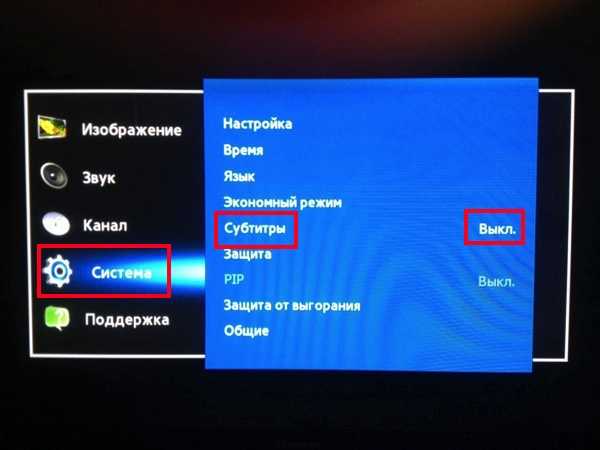
Если медиа файл просматривается с USB накопителя, то текстовая информация будет отображаться благодаря настройкам плеера, который установлен для просмотра. Здесь можно изменить вид отображения или совсем выключить. Но если субтитры уже встроены в видео и записаны в файл как изображение, то отключить их будет невозможно.
Следует отметить, что файлы формата MKV обычно не имеют проблем с распаковкой текстовой информации.
Подпишитесь на наши Социальные сети
Как включить / выключить субтитры на телевизоре Samsung
Когда мы начали использовать телевизоры с новейшими технологиями, некоторым из нас стало трудно использовать все функции, так как у нас нет инструкций. У Samsung есть множество телевизоров. Субтитры необходимы большинству из нас, так как у нас есть большой выбор фильмов и шоу. Имея доступ к Интернету, мы можем получать контент по всему миру, но трудно найти их на предпочитаемом нами языке. Субтитры спасают, когда вы хотите что-то посмотреть и не можете найти это на предпочитаемых вами языках.Поэтому важно знать, как включить / выключить субтитры на телевизоре Samsung для удобного просмотра фильмов или телешоу.
Речь идет не только о том, чтобы не найти контент на предпочтительных языках, потому что субтитры могут помочь, когда мы не можем понять диалоги, которые произносятся по-разному. Если вы изучаете новый язык, вам пригодятся субтитры. Настроить субтитры легко на компьютерах и мобильных телефонах, но, с другой стороны, мы сталкиваемся с трудностями с телевизором, поскольку мы не знакомы с его настройками.Причина возникновения трудностей с настройкой субтитров в телевизорах — разные компании.
Так как каждая компания имеет свой собственный дизайн меню настроек, у нас есть разные способы установки субтитров. Это легко на компьютерах и мобильных устройствах, потому что большинство из нас используют одни и те же видеоплееры, и даже если мы используем разные проигрыватели, у них одинаковые настройки. Поэтому сложно включать / выключать субтитры на телевизоре Samsung, потому что все телевизоры имеют разные настройки для включения и выключения субтитров.

Как включить / выключить субтитры на телевизоре Samsung
От мобильных телефонов до бытовой техники — Samsung доказала, что ее продукты являются лучшими.У Samsung огромный рынок электроники. Большинство из нас используют телевизоры. Телевизоры стали частью жизни. Все началось с черно-белых телевизоров, а потом мы увидели телевидение революции. LED, LCD, ANDROID TV и т. Д. В наши дни являются нормальным явлением.
Мы собираемся предоставить пошаговое руководство по включению / выключению субтитров на телевизоре Samsung.
- Сначала вам нужно получить доступ к настройкам , вы можете сделать это с помощью навигационной панели вашего пульта дистанционного управления.
- Как только вы войдете в настройки, выберите «Общие», а затем перейдите к параметру специальных возможностей.В меню специальных возможностей вы найдете различные настройки, и вам нужно выбрать параметр настройки заголовка . После этого вы увидите три разных варианта подписи.
- Теперь включите или отключите первую опцию «caption», чтобы включить или выключить подписи. Второй вариант, « режим субтитров, », позволит вам выбрать разные языки. Но доступность языков зависит от вещательной компании или наличия субтитров. Наконец, третий вариант подписи «параметры цифровых подписей» позволит вам изменить стиль шрифта, размер шрифта, цвет шрифта, цвет фона шрифтов.
- В некоторых телевизорах Samsung есть еще одна опция, называемая «Отдельные скрытые субтитры». Эта опция позволяет отображать субтитры в различных областях экрана по вашему выбору.
Если вы используете старый телевизор Samsung, то у вас может быть другое меню настроек. Чтобы включить / выключить субтитры на старых телевизорах Samsung, выполните следующие действия.
В разных моделях могут быть разные способы включения субтитров, но шаги, которые мы предоставили, являются общими, и большинство моделей имеют один и тот же способ включения субтитров. Доступность субтитров зависит от вещательной компании и файлов, доступных для субтитров.Некоторые разные приложения, такие как Amazon Prime, Netflix, Hotstar, имеют свои собственные настройки субтитров, и пользователю необходимо включить и настроить их для отображения субтитров. Таким образом, вы можете легко включать и отключать субтитры и использовать их по своему усмотрению.
Устранение неполадок с субтитрами телевизоров Samsung
Конвертируйте видео в высокое качество
Если вас не устраивает исходное качество видео, эта программа также может помочь вам улучшить качество видео. Щелкните раздел «Щелкните, чтобы изменить формат вывода»> перейдите к «4K / HD»> Выберите нужное разрешение и формат или перетащите ползунок разрешения вправо. Таким образом, вы можете конвертировать 720P в 1080P, SD-видео в HD-видео и даже конвертировать видео в разрешение 4K.
После того, как вы попробовали описанные выше методы, я считаю, что вы знаете, как воспроизводить субтитры на телевизоре Samsung. Если вам нужно быстрое решение, HD Video Converter Factory Pro — именно то, что вам нужно. Более того, если у вас есть другие проблемы при воспроизведении видео на Samsung, такие как Samsung TV MKV не воспроизводится, ошибка воспроизведения Samsung TV MP4 и многое другое, это программное обеспечение также может помочь вам легко решить эти проблемы Samsung TV.
Smart TV — Сборка | Разработчики Samsung
Переключить навигацию Глобальный поиск Рекомендация Предложение .
Как настроить телевизор Samsung 2018 — Руководство по настройке телевизора Samsung: что включить, отключить и настроить
Как настроить телевизор Samsung TV 2018
Настройка нового телевизора может показаться сложной задачей, но смарт-телевизоры Samsung сделаны так, чтобы быть удобными для пользователя, включая процесс настройки «из коробки». После того, как вы включите телевизор, он пошагово проведет вас через первоначальную настройку, поэтому следуйте инструкциям на экране, чтобы подключить пульт дистанционного управления к телевизору, выбрать язык и подключить любые внешние устройства.
Если вы хотите начать с существующего телевизора, вы можете сбросить настройки смарт-телевизора Samsung до заводских настроек в системных настройках.
Первоначальная настройка
Смарт-телевизоры Samsung сделаны удобными в использовании, начиная с процесса настройки «из коробки». Если вы приобрели напольную модель или отремонтированный набор, вы все равно можете пройти этот процесс первоначальной настройки, сбросив настройки телевизора в настройках, что позволит вам настроить новый телевизор по своему усмотрению.
1.Выберите язык. После включения нового телевизора вы сразу перейдете к начальной настройке, которая начинается с выбора языка.
2. Подключитесь к устройствам. Затем телевизор определит любые подключения к антенне, кабельной приставке или другим устройствам. Нет необходимости подключать все сразу, но полезно начать с подключенных источников прямого ТВ.
Для того, что вы хотите подключить, просто подключите устройство к разъему HDMI или RF и включите устройство.Телевизор определит каждое устройство, включая его тип, например, проигрыватель Blu-ray или игровую консоль.
3. Выберите беспроводную сеть. Даже если вы планируете использовать проводное соединение, рекомендуется войти в свою сеть Wi-Fi для первоначальной настройки, которая позволит вам получить доступ ко всем подключенным функциям, прежде чем подключать кабель Ethernet к телевизору.
4. Согласитесь с условиями. Прежде чем вы сможете пользоваться различными интеллектуальными функциями телевизора, вам необходимо принять условия использования Samsung.Если вы хотите ознакомиться с особенностями соглашения, вы можете сделать это здесь, но будьте готовы к долгому чтению — вам предстоит просмотреть более 100 экранов с плотным юридическим текстом.
5. Введите свой почтовый индекс. Это позволяет вашему телевизору находить информацию о программах для эфирного контента и настраивать ваше местоположение для отображения информации о погоде.
6. Войдите в свою учетную запись Samsung. Если у вас есть учетная запись Samsung или вы используете текущий смартфон Samsung, например Galaxy S9, вы можете войти в эту учетную запись здесь, и ваши любимые приложения будут автоматически входить в систему с теми же учетными данными, что и приложения на вашем телефоне.
7. Завершите начальную настройку. После того, как на телевизоре появятся данные о вашем местоположении и данные вашей учетной записи Samsung, вы завершите первую часть начальной настройки. Как только он будет завершен, вы можете начать добавлять приложения и использовать службы на Smart TV или использовать альтернативные элементы управления, такие как ваш смартфон, вместо обычного пульта дистанционного управления.
8. Выберите поставщика услуг. Но мы еще не закончили, так как вы также захотите предоставить информацию о своем провайдере кабельных или спутниковых услуг.Это позволяет вашему телевизору получать данные для экранных подсказок и голосового поиска.
По завершении базовой настройки вы получите возможность просмотреть собранную информацию. Если вам нужно что-то исправить, сейчас самое простое время сделать это, просто вернувшись назад по предыдущим экранам.
9. Выберите и установите приложения. После завершения первоначальной настройки вам будет представлен список приложений для установки. Этот список не является исчерпывающим, но в нем выделено лишь несколько конкретных приложений.Если вы уже знаете, какие приложения вам нужны, например Netflix или Hulu, вы можете установить их здесь. Если вам нужно приложение, которого нет в наличии, вы можете найти другие приложения позже в магазине приложений Samsung.
10. Протестируйте пульт. Последняя проверка — это проверка кнопок громкости и каналов на пульте дистанционного управления, которые должны автоматически подключиться к телевизору в начале настройки.
Если пульт не подключен должным образом, вы можете сделать это вручную. Просто наведите пульт на телевизор и одновременно нажмите и удерживайте кнопки «Возврат» и «Воспроизведение / Пауза» (с каждой стороны от кнопки «Домой»).
Установив приложения и протестировав пульт, вы успешно завершили настройку телевизора.
Источник: timezin.ru